こんにちは!すみろんです。
今日はノートアプリEvernoteを使用して勉強を効率化する方法を紹介します。
私は病院で医療機器を操作する仕事をしていますが、仕事に必要な勉強やメモ、自分用マニュアル作成はEvernoteを使用しています。

みなさんパソコンやスマホを勉強ツールとして使用はしていますか?私はルーズリーフやノートに書く代わりにパソコンに入力してまとめています。
ルーズリーフやノートに書き込む代わりにキーボードで入力をしてみると、案外より早く内容をまとめることができます。書き間違えの修正もアナログよりずっと手軽にできますよ。
学生の方は授業・講義にパソコンなんて持込めないよと思うかもしれませんが、講義中のメモはノートに下書きとしてとり、復習としてパソコン内にノートを作成するとより内容が理解できるはずです。
そんなPCやスマホ端末でのノートまとめにおすすめのEvernoteを紹介していきます。
Evernoteを使用するには何が必要?
必要なもの
- スマホ or パソコン or タブレット (どれか一つでOK!)
- アプリ Evernote ( PCではブラウザ版がありアプリ不要)
あると抜群に使いやすくなるもの
- キーボード
- アップルペンシル
必要なものはスマートフォンやパソコンなどのハードウェアと、Appストア や playストア で配信されているEvernoteのアプリ(基本使用無料。有料使用で一月に保存できるデータ容量の拡大等アップグレード可能。)だけです。※PC版はブラウザにて無料会員登録後、ログインすればアプリなしで使用できます。

私はパソコンを持っていないので、iPadと6000円程度で購入したELECOMのキーボードと、Apple Pencilで勉強をしています。
個人的な勉強に使用するだけですから、教科書の画像を写真に撮り、Apple Pencilで写真の上から手書きのメモを書いておくと、後で見返すときにとても分かりやすくて便利です。
⭕️Evernoteを使って勉強するメリット
- ひとつの端末にノートを保存したら、別の端末から閲覧できる。
→私はiPadとスマホの2台を同期しているので、画面の大きなiPadでノート作成後、スマホの画面で、移動中や仕事中のメモ確認として使用しています。移動中に勉強したいときにもかさばるルーズリーフや教科書を取りださなくていいので楽ちんです。 - 教科書の図をカメラでスキャンし、ノートに保存できる。
→ルーズリーフを使用していたときは教科書をコピーし、画像を糊で貼り付けていました。デジタル保存ならプリンタもハサミや糊も不要です。 - webサイトの画像もノートに保存しやすい。
- 画像編集ツールがあり、写真や画像にメモを書き加えられる。
- 手書きノートと比べてやり直しやフォルダ分けがしやすい。
- 紙で必要な時は印刷ができる。
✖️Evernoteを使った勉強のデメリット
- バグでアプリが動作停止し時間をかけて作ったノートが消えたことがある。
→絶望です。パソコンならではの悩み。苦労して作成したノートはバックアップをとっておくと良いかも。
- 急ぎでメモ内容を確認したい時にたまたまログアウトしており、パスワードを思い出せずメモが確認できなかった。
→パスを忘れた自分も悪いのですが、紙のノートと違い鍵が掛かりますので急な時に確認ができないということもあり得ます。急ぎで見ることがあるノートは印刷しておくと良いですね。
- 勉強を始めようとタブレットやPCの電源を入れたあとついついTwitterやブラウザを見に行ってしまい、勉強を始められないことがある。
→私もついTwitterで遊んでしまいます…。見始めると止まらないのでタブレットのTwitterをアンインストールしました…。
無料版と有料版の違い
無料版
- 端末2台までデータ同期可能
- 検索、タグ機能によりノート検索可能
- リッチフォーマットをノートに追加
- webページのクリップ可能
- ノートサイズ上限:25MB
- 月間アップデート容量:60MB
有料版
- 何台でもデータ同期可能
- オフラインでのノート使用
- PDFに注釈追加可能
- Office文書やPDF内文字検索可能
- カスタムテンプレート作成
- ホーム画面カスタマイズ可能
- ノートサイズ上限:200MB
- 月間アップデート容量:10GB
有償版では保存したノートを3台以上の端末で共有可能な点や、1つのノートの容量が大きく使えるようになっています。画像を多く保存する方は有償版の方がストレスなく使用できるかもしれませんね。私はテキスト保存が多く必要容量が少ないので無償版で問題なく使用できています。
おすすめの使用方法
ここからは私が実際に使用して便利だと実感しているおすすめのEvernote活用法を紹介します。
グループでノートを共有する
学生であれば、試験勉強に向けて友人同士でノートを共有すると非常に便利です。
Evernoteにはノートを指定のユーザーと共有する機能があり、自分が作成したノートを即座に友人とのグループで見せ合うことができますし、ノートに情報を書き加えていくことができます。
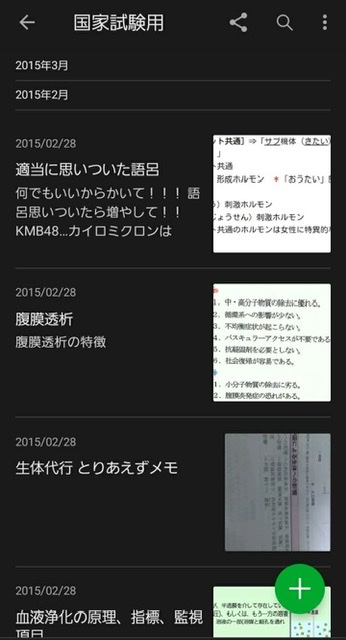
この画像は私が学生の時に友人(6人)と共有していた国家試験対策のノートです。
1番仲の良い友人が言い出しっぺとなりグループ共有を始め、成績の良い友人にも参加してもらいました。理解しやすいノートを作るために皆がどう工夫しているかを知ることもでき、試験後にも役に立ちました。
友人と共有したノート内容
- 勉強して覚えたこと。
- 思いついた語呂合わせ。
- 勉強しても分からなかった部分を載せ、誰かに回答してもらう。
- 記憶に残りやすいよう図を作成。
通学中の電車でグループの誰かが書いたノートを見るのも楽しみでしたし、他人に分かり易く伝える様ノートを作ることでよりしっかりと理解することができました。遊んでいる感覚で自然と勉強に向き合っていたので、自分にはとても合っていた勉強法でした。
この方法を思いついた友人すごいなあって思いました。
手書きノートをEvernoteに保存してスマホからいつでも閲覧
やること
•ルーズリーフなどの手書きノートをEver noteに保存する。
Evernoteのアプリにはカメラによるスキャン機能が付いているため、ルーズリーフにとっていたノートも全てエバーノート内に保存ができます。フォルダごとに分類すれば読みたいページもすぐ見つかりますし、通勤・通学中の満員電車内でもいちいちノートを取り出さずにスマホ画面でノートの閲覧ができます。
仕事の自分用マニュアル作成

やること
•業務の手順をEver noteにまとめ、チェックボックスで確認項目を作成。
私は医療の仕事に従事しているため、業務中のミスは可能な限り防がなくてはいけません。そのため新しい仕事を覚えた際は自分用のマニュアルを作成し、必要物品や手順、注意することをノートにまとめています。 Ever noteにはToDOリストのチェックボックス機能があるので、確認後チェックを埋める様にすれば確認の漏れを大幅に減らすことができます。
まとめ
Ever noteを使用した勉強法をご紹介しました。
社会人になってからは勉強データはPC内に一括で保存する方がかさばらず便利なので重宝しています。
私は6年前からEver noteを使用しておりおすすめだと感じていますが、他にも便利なノートアプリをご存知の方は是非コメントください。

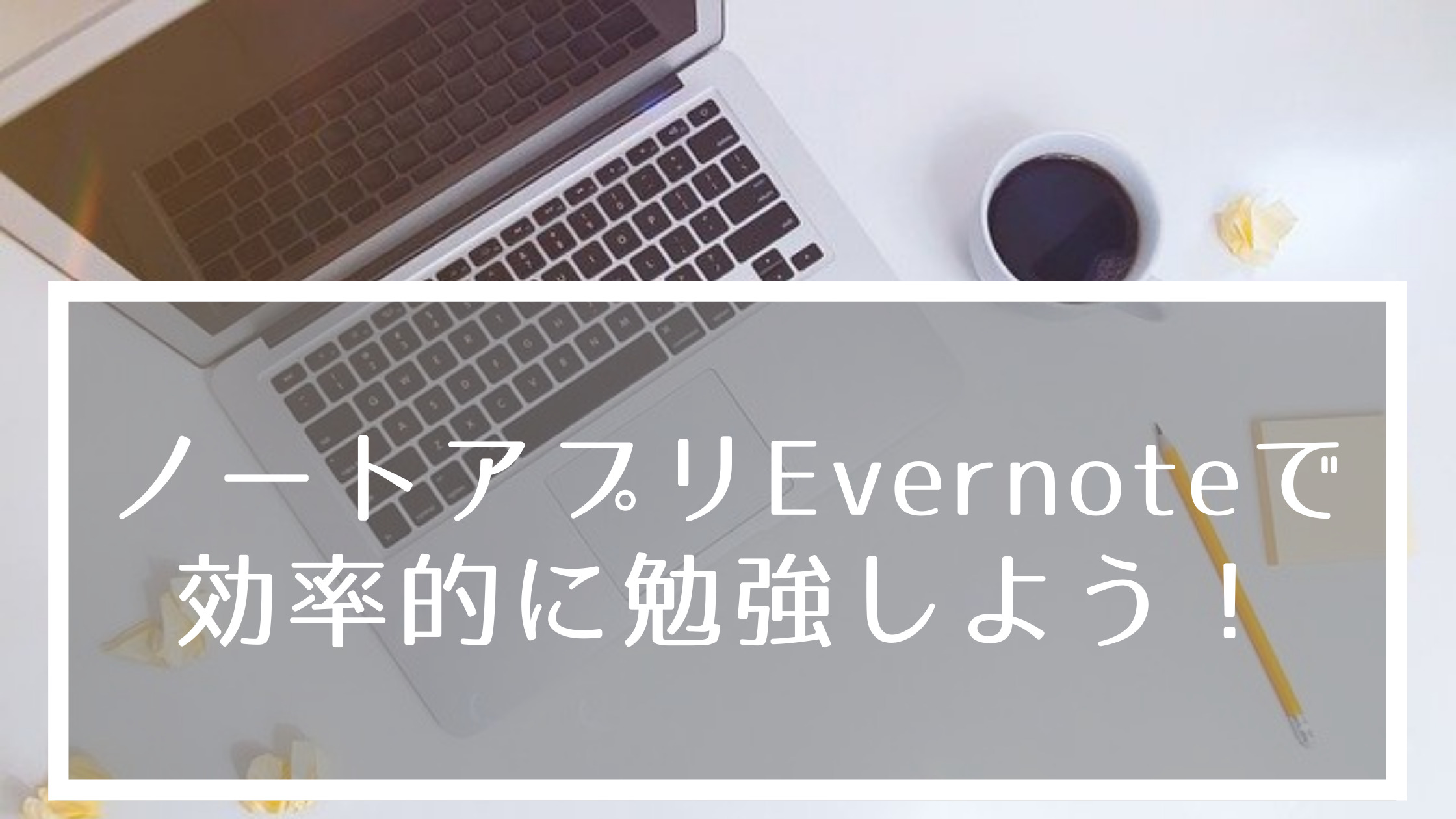


コメント